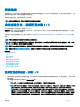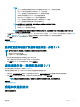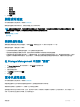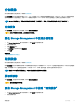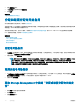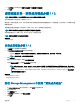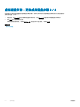Users Guide
3 选择虚拟磁盘对象。
4 从可用任务下拉菜单中选择取消镜像。
5 单击执行 。
相关链接
显示配置更改的时间延迟
分配和取消分配专用热备用
用户控制器是否支持这种功能?请参阅支持的功能。
专用热备用是一个已分配给单个虚拟磁盘的未使用备份磁盘。如果虚拟磁盘中的某个物理磁盘发生故障,热备用就会激活以更换故障
物理磁盘,而不用中断系统或需要用户干预。
有关热备用的更多信息,包括大小要求,请参阅使用热备份保护您的虚拟磁盘。有关 RAID 10 和 RAID 50 的注意事项使用控制器
BIOS 创建的虚拟磁盘,请参阅 专用热备用注意事项。
相关链接
专用热备用保护策略
OMSS_专用热备份的注意事项
分配专用热备用
取消分配专用热备份
分配专用热备用
1 在连接器(信道或端口)表中,选择您想要用作专用热备用的磁盘。在某些控制器上,可以选择多个磁盘。您选作专用热备用的
磁盘均显示在当前配置为专用热备用的磁盘表中。
2 准备就绪后,单击应用更改。
注: 对于 PERC H310 适配器、PERC H310 小型单片、PERC H310 小型刀片、PERC H700、PERC H710 适配器、PERC
H710 小型刀片、PERC H710 小型单片、PERC H710P 适配器、PERC H710P 小型刀片、PERC H710P 小型单片、
PERC H800、PERC H810 适配器和 PERC H810 适配器控制器,如果所选的任何物理驱动器处于停转状态,系统会显示
消息,指示处于停转状态的驱动器的 ID 以及在其上执行任务的延迟。
取消分配专用热备份
1 在当前配置为专用热备份的磁盘表中选择该磁盘以取消它。在有些控制器上,可以选择一个以上的磁盘。单击该磁盘会从当前配
置为专用热备份的磁盘表中移除它,并使它返回到“连接器(信道或端口)”表中。
2 就绪后单击应用更改。
要在 Storage Management 中找到“分配或取消分配专用热备
份”
1 展开存储树对象以显示控制器对象。
2 展开控制器对象。
3 选择虚拟磁盘对象。
148
虚拟磁盘